资源名称 | 版本 | 备注 |
Windows 10 专业版 | 10.0.19041 | 用于安装VNC Server,获取安装文件 |
UltraVNC | 1_3_41_X64 | VNC Server安装程序 |
winpe | 5.0 | 集成VNC Server的winpe镜像 |
在https://www.uvnc.eu/download/1341/UltraVNC_1_3_41_X64_Setup.exe下载VNC Server,并执行安装,安装过程中只选择UltraVNC Server一项即可,安装路径可按默认,也可自定义,如自定义需要记录清楚,后续步骤会用到。
3、挂载boot.wim镜像先使用UltraISO工具打开已有的winpe iso文件,将boot.wim文件解压至一个指定路径。
使用dism++工具挂载刚才解压出来的boot.wim镜像文件。
4、移植VNC Server到winpe镜像打开挂载boot.wim的目录,在根目录创建vnc文件夹,并将"C:\Program Files\uvnc bvba\UltraVNC”目录下的所有文件copy至vnc文件夹下。
5、其它配置调整编辑挂载boot.wim的目录下,Windows\System32目录下的startnet.cmd文件,添加如下内容:
@wpeutil 电脑 DisableFirewall @cmd.exe /c start x:\vnc\winvnc.exe
注意,在添加的代码前要有wpeinit,用来执行网络环境初始化
6、重新打包使用dism++工具,将本次修改另存为镜像,保存至指定位置。
使用UltraISO工具,将winpe iso镜像中的boot.wim文件使用刚才另存的boot.wim文件进行替换,然后保存、退出,至此,制作过程完成。
7、验证电脑使用生成的winpe iso引导开机,然后使用vnc client工具进行连接测试。
连接密码配置,可在安装UltraVNC后,启动UltraVNC服务,之后在桌面右下角,右键点击UltraVNC图标,选择”Admin Properties”选项,为UltraVNC配置连接密码。
可编辑“C:\Program Files\uvnc bvba\UltraVNC”目录下的ultravnc.ini文件,添加对应的IP规则,具体可见。
https://www.uvnc.com/docs/uvnc-server/69-ultravncini.html
AuthHosts=+ =allow- = deny? = querysyntax:-:+10.0.60.141:?10.0.31.169:-10.0.20.240:instead of 10.0.60.141 you can use 10.0.60, then it is valid for the full range of ip addresses.
电脑

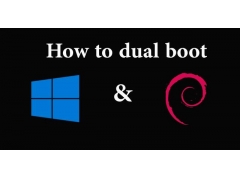


![RedHat服务器上[Errno 5] OSError: [Errno 2]的解决方法](https://img.pc-daily.com/uploads/allimg/4752/11135115c-0-lp.png)

